WordPressを簡単に移転したい!
というときにプラグインがいくつかあります。
代表的なのは、
あたりですね。
WordPress全体をバックアップできるプラグインですが、サーバーによって復元に失敗したり、パスが変更されなかったり、文字化けしたりと、使ったときにどこかしら不具合がありました。
そんな時見つけたのが、DeMomentSomTres Exportというプラグイン。
そんなときは「DeMomentSomTres Export」というプラグインを使ってみてください。画像移転も、画像のソース置換もすべて一括で処理してくれます!WordPressで特定の記事と画像を簡単に別ブログへ移転する方法
簡単につかえてシンプルなのが気に入りました。
DeMomentSomTres Exportの使い方
移転元のWordPressと移転先のWordPressの両方にプラグイン「新規追加」から「DeMomentSomTres Export」をインストールします。
その後、
移転元で移転したい記事をエクスポート。
記事データのXMLファイルがダウンロードされるので、それを移転先でインポートします。
インポート方法は、移転先で「ツール」→「インポート」→「WordPress」から今すぐインストールでインポート用のプラグインを有効にします。
あとは、添付ファイルにチェックを入れて実行するだけ!
画像はFTPで手動ダウンロードしなくてOK
画像のURLも移転先のURLに置換されてますし、アイキャッチも設定されています。
※プラグインの「EWWW Image Optimizer」を入れていると画像がうまく移転されないこともあるようです。
その結果、人気の画像系プラグイン「EWWW Image Optimizer」が原因であることが判明しました。 そのため、引越し側のWordPressにEWWW Image Optimizerがインストールされている場合は、一時的に「無効化」し、移行作業が完了してから再度有効化すればOKです。【DeMomentSomTres Export】ブログの記事をスムーズに移行(引越し)する方法【エラー対処】 | ルネッサンス・オブ・サイエンス
テンプレートを変更したときにショートコードを置換する
ブログを移転したときに、心機一転してテンプレートを変更する人も多いと思います。
移転元のテンプレートのショートコードを変更しないといけないのですが、そんなときは
Search Regexプラグインをインストールします。
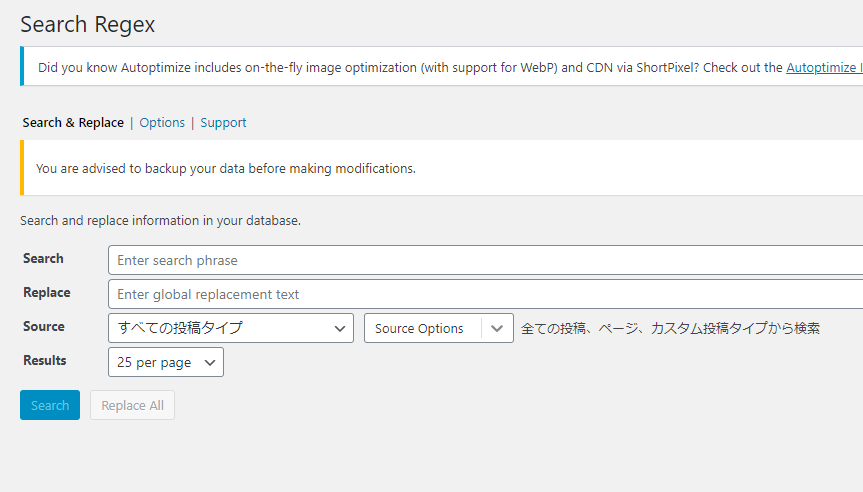
その後、Regular Expressionにチェックを入れます。
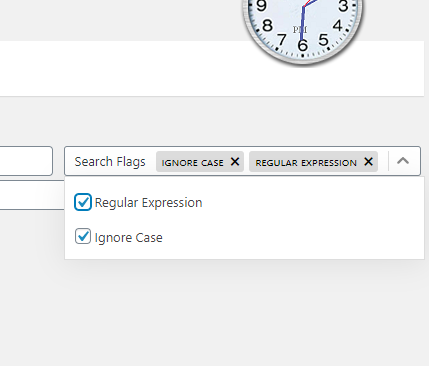
でショートコードの置換
テンプレート「sango」からテンプレート「Jin」の吹き出しを変換する場合は、
\[say img=”xxx” name=”太郎”\]
↓
\[chat face="xxx" name="太郎" align="left" border="none" bg="green"\]
でまず置換して
\[/say\]
↓
\[/chat\]
みたいな感じです。
一気に置換してもいいのですが、なんとなく怖かったので分けて置換してみました。
ボックス囲いなども同じようにします。
\[box class=”box8″\]
↓
\[jin-iconbox10\]
\[/box\]
↓
\[/jin-iconbox10\]
ポイントは、[]のカギカッコの前に¥マークをつける点です。
そのままだと正規表現の文字になってしまうので気をつけて置換しましょう。
